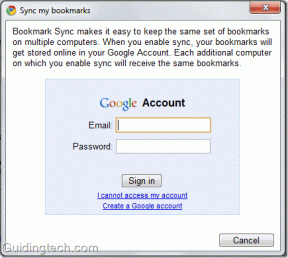Jak povolit dvoufaktorové ověření nebo dvoufázové ověření pro váš účet Google
Různé / / April 05, 2023
Když se zaregistrujete k vytvoření účtu Google, budete si muset vytvořit heslo. Vytvoření silného hesla pro váš účet pomůže zajistit, že váš účet nebude snadno napaden hackery. Nevylučuje to však možnost, že bude váš účet Google napaden a napaden. Zabezpečení účtu Google můžete zlepšit nastavením dvoufaktorové ověřování.

Dvoufaktorová autentizace neboli 2FA zajišťuje, že váš účet Google bude přístupný pouze tehdy, když bude potvrzen vhodný důkaz o právu na přístup. S 2FA musí uživatelé kromě hesla k účtu poskytnout další způsoby ověření pro přístup k účtu. U společnosti Google se tento další způsob ověření dodává v různých formách vysvětlených níže.
Jak povolit 2FA pomocí výzev Google
Výzvy od Googlu můžete používat, pokud je váš telefon Android přihlášen k účtu Google nebo iPhone s aplikacemi Google. Výzvy od Googlu jsou oznámení push zasílaná do vašeho mobilu s žádostí o potvrzení přihlášení na jiném zařízení. Takže jste jedinou osobou, která má přístup k účtu. Zde je návod, jak povolit 2FA pomocí výzev Google:
Krok 1: Navštivte web Účty Google ve webovém prohlížeči. Přihlaste se pomocí podrobností svého účtu Google.
Navštivte Účty Google
Krok 2: V levé části okna účtu Google klikněte na Zabezpečení.

Krok 3: Přejděte v okně dolů na „Přihlášení do Googlu“ a klikněte na „Přihlaste se pomocí telefonu“.
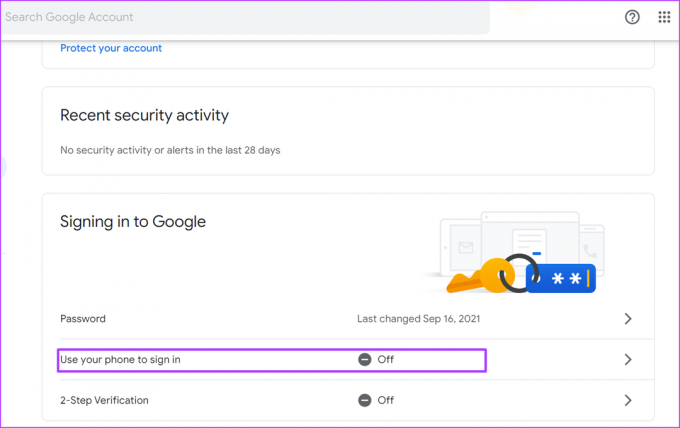
Krok 4: V novém okně klikněte na Další.

Krok 5: Pro ověření identity zadejte heslo k účtu.

Krok 6: V novém okně by se vám měla zobrazit výzva, abyste na svém mobilním telefonu otevřeli aplikaci Google (Gmail, Fotky atd.) a odpověděli.

Krok 7: Na svém mobilním zařízení v reakci na výzvu klepněte na „Ano, to jsem já“.
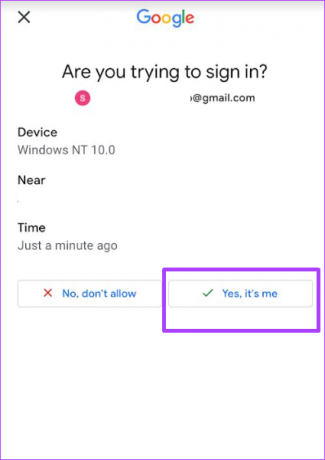
Krok 8: Klepněte na číslo zobrazené v mobilní aplikaci, aby odpovídalo číslu zobrazenému na vašem účtu Google.

Krok 9: V okně nového účtu Google klikněte na Další.
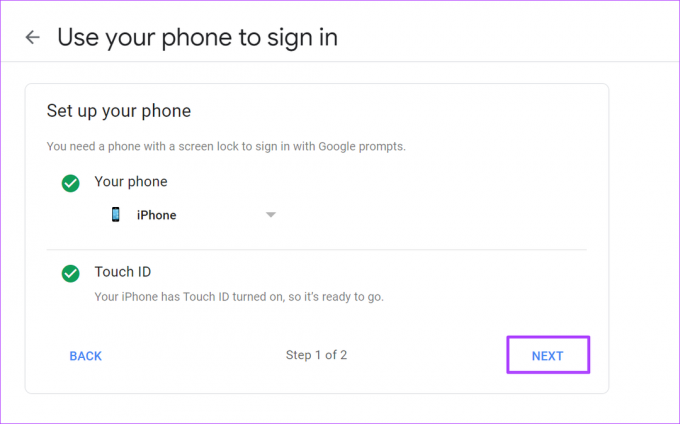
Krok 10: Kliknutím na Zapnout povolíte výzvy Google pro další přihlášení.

Jak povolit 2FA pomocí vašeho telefonního čísla
Další způsob, jak povolit 2FA na vašem účtu Google, vyžaduje vaše telefonní číslo. Když je vaše telefonní číslo v záznamech, Google vám může poslat ověřovací kód prostřednictvím SMS nebo telefonního hovoru. Zde je návod, jak povolit 2FA pomocí vašeho telefonního čísla:
Krok 1: Navštivte v prohlížeči účty Google a přihlaste se zadáním podrobností o svém účtu.
Navštivte Účty Google
Krok 4: V levé části okna účtu Google klikněte na Zabezpečení.

Krok 5: Přejděte v okně dolů na „Přihlášení do Googlu“ a klikněte na „Dvoufázové ověření“.

Krok 6: Pro ověření identity zadejte heslo k účtu.

Krok 7: Pokud jsou ve vašem účtu Google výzvy již povoleny, klikněte na Zobrazit další možnosti v dolní části stránky.
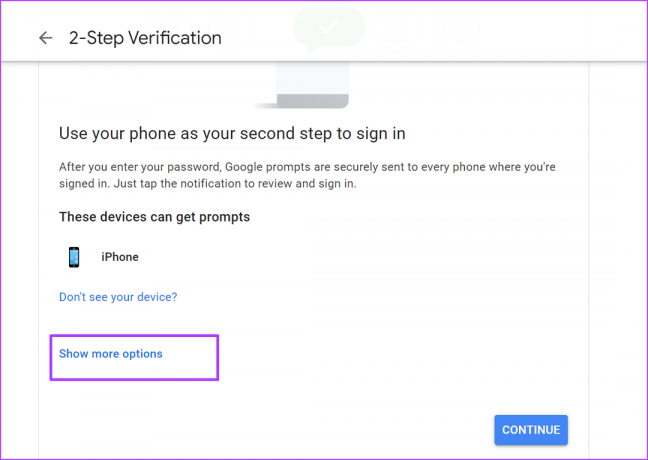
Krok 8: Z možností klikněte na Textová zpráva nebo hlasový hovor.
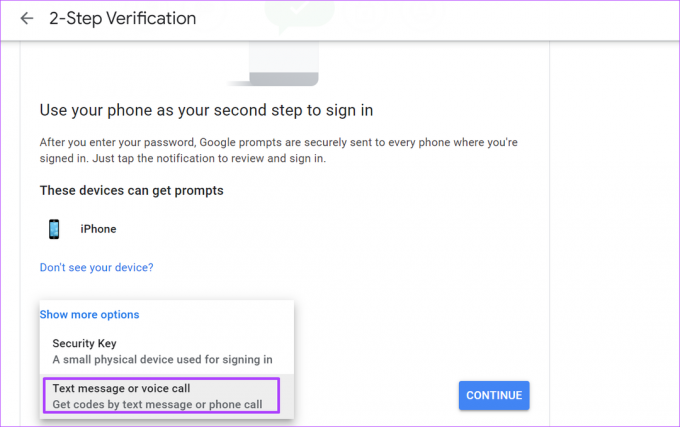
Krok 9: Zadejte své telefonní číslo a vyberte si mezi textovou zprávou nebo telefonním hovorem, jak vám má Google zasílat kódy.

Krok 10: Klikněte na Další.

Krok 11: V závislosti na vašem výběru zkontrolujte, zda se v telefonu nenachází SMS nebo hovor s ověřovacím kódem odeslaným společností Google.
Krok 12: Zadejte příslušný kód do ověřovacího pole a klikněte na Další.

Krok 13: Kliknutím na Zapnout povolíte ověření telefonního čísla pro příští přihlášení.

Jak povolit 2FA pomocí aplikace Authenticator
Na rozdíl od telefonních čísel a výzev, které pro příjem nezbytných kódů vyžadují síť, aplikace pro ověřování funguje offline. Autentizační aplikace generuje jednorázové kódy, pomocí kterých se můžete přihlásit ke svému účtu Google. K použití této metody však budete muset nastavit 2FA s vaším telefonním číslem. Zde je návod, jak povolit 2FA pomocí ověřovací aplikace:
Krok 1: Navštivte účty Google ve webovém prohlížeči a přihlaste se pomocí podrobností svého účtu Google.
Navštivte Účty Google
Krok 2: V levé části okna účtu Google klikněte na Zabezpečení.

Krok 3: Přejděte v okně dolů na „Přihlášení do Googlu“ a klikněte na „Dvoufázové ověření“.
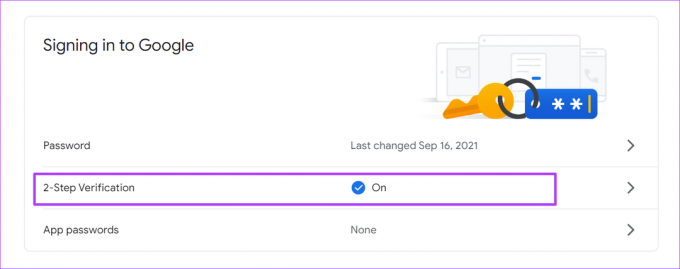
Krok 4: Pro ověření identity zadejte heslo k účtu.

Krok 5: Přejděte na konec nové stránky a klikněte na „Aplikace Authenticator“.
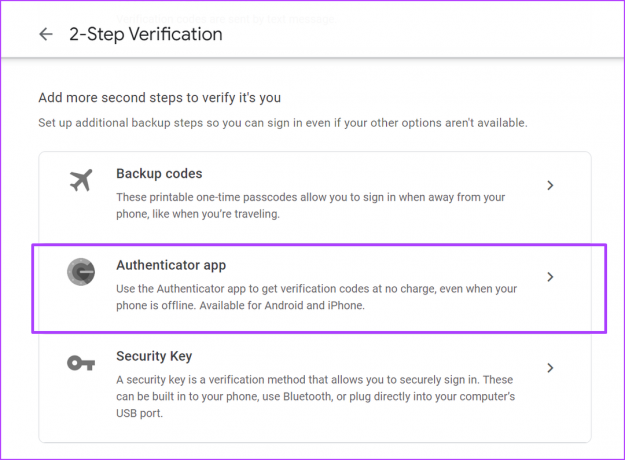
Krok 6: Do telefonu si stáhněte aplikaci Google Authenticator.
Získejte Google Authenticator pro Android
Získejte Google Authenticator pro iPhone
Krok 7: Klikněte na „Nastavit autentizátor“.
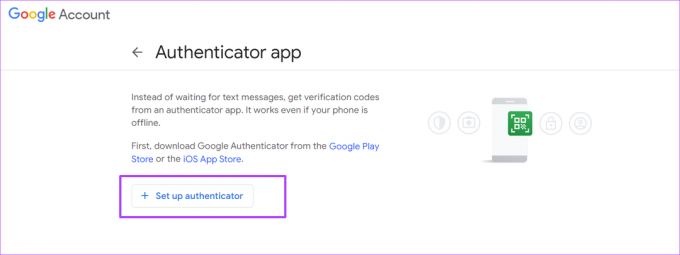
Krok 8: Naskenujte QR kód pomocí stažené ověřovací aplikace.

Krok 9: Klikněte na Další.
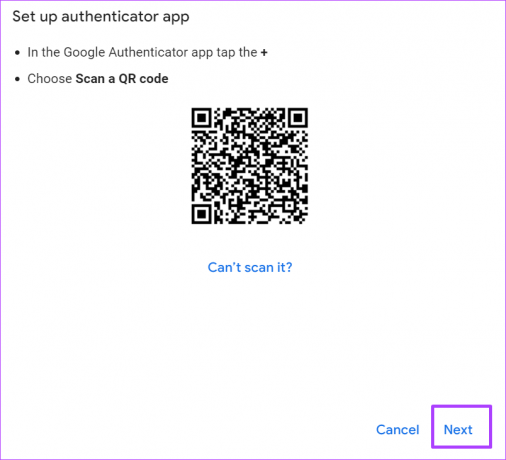
Krok 10: Do dialogového okna zadejte 6místný kód zobrazený v aplikaci pro ověřování a klikněte na Ověřit.
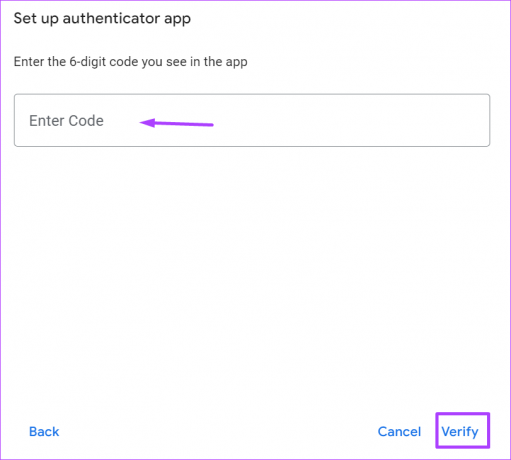
Jak povolit 2FA pomocí záložních kódů
Záložní kódy fungují jako ověřovací aplikace, protože se jedná o jednorázové kódy. Na rozdíl od kódů v ověřovací aplikaci jsou však záložní kódy vyčerpatelné a vyžadují vygenerování přístupu k internetu. Zde je návod, jak povolit 2FA pomocí záložních kódů:
Krok 1: Otevřete stránku Účty Google ve webovém prohlížeči v počítači a přihlaste se pomocí podrobností svého účtu Google.
Navštivte Účty Google
Krok 2: V levé části okna účtu Google klikněte na Zabezpečení.

Krok 3: Přejděte v okně dolů na „Přihlášení do Googlu“ a klikněte na „Dvoufázové ověření“.
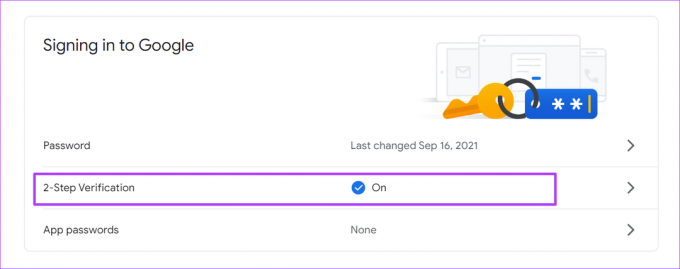
Krok 4: Pro ověření identity zadejte heslo k účtu.

Krok 5: Přejděte na konec nové stránky a klikněte na Záložní kódy.

Krok 6: Kliknutím na Získat záložní kódy vygenerujete seznam 10 kódů.
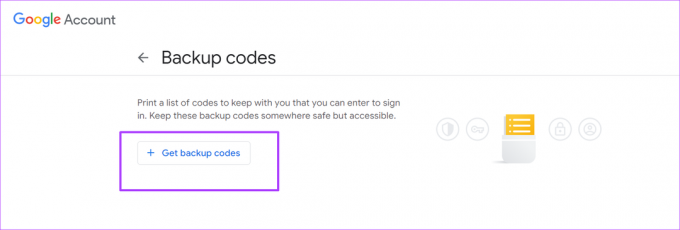
Krok 7: Kliknutím na Vytisknout kódy nebo Stáhnout kódy kódy uložíte.
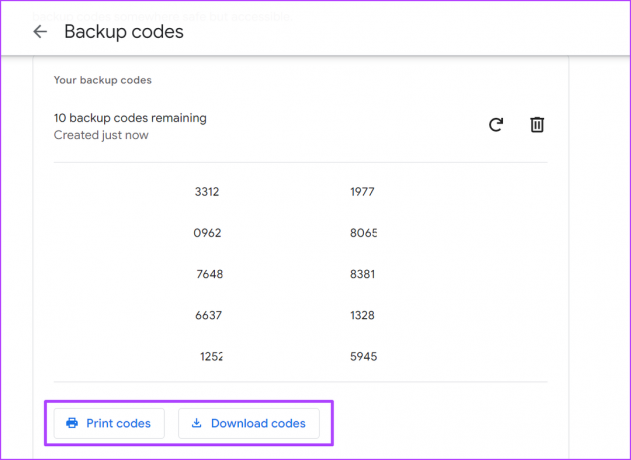
Oprava aplikace Google Authenticator nefunguje
Pokud jste si stáhli Google Authenticator na vašem zařízení jako preferovanou ověřovací aplikaci, můžete narazit na situaci, kdy přestane fungovat. Chcete-li to opravit, můžete zkusit vytvořit zálohu aplikace a poté aplikaci odinstalovat a znovu nainstalovat. Doufejme, že by vám to mělo pomoci jít dál.
Poslední aktualizace dne 06. září 2022
Výše uvedený článek může obsahovat přidružené odkazy, které pomáhají podporovat Guiding Tech. Nemá to však vliv na naši redakční integritu. Obsah zůstává nezaujatý a autentický.
VĚDĚL JSI
Váš prohlížeč sleduje operační systém, IP adresu, prohlížeč a také pluginy a doplňky vašeho systému.
Napsáno
Maria Victoria
Maria je autorkou obsahu s velkým zájmem o technologie a nástroje produktivity. Její články lze nalézt na stránkách jako Onlinetivity a Design. Mimo práci můžete její miniblogování o jejím životě najít na sociálních sítích.